카카오톡 화면 잠금을 따로 안 하시는 분들 많으시죠? 왜냐하면 핸드폰에 1차적으로 비밀번호가 잠겨져 있기 때문에 카카오톡은 따로 안 하시는 거 같습니다. 하지만 요즘은 진짜 언제 어디서 어떻게 해킹을 당할지 모르기 때문에 카카오톡 화면 잠금을 설정하는 것이 중요합니다.

톡 안에는 여러분들의 개인 대화, 사진, 영상 등 누군가에게 보여줘서는 안 되는 정보들이 많이 있기 때문에 정말 신경을 많이 써야 합니다. 비즈니스적으로는 다른 사람들에게 유출이 되면 안 되는 대화들도 많을 겁니다. 그리고 휴대폰을 잃어버렸거나 누군가가 훔쳐갔을 때 톡 안에 저장되어 있는 정보들이 유출될 수 있기 때문에 조심해야 합니다. 카카오톡 화면 잠금 설정을 해야만 하겠죠? 설정하는 법부터 해제하는 법까지 모두 알려드리겠습니다.
■ 함께 보면 좋은 꿀팁들 ■
카톡 멀티프로필 설정하는 방법, 삭제 포함
인간관계가 다양한 분들이 카톡에서 많이 사용하는 것이 멀티프로필입니다. 멀티프로필 기능을 사용하면 친구 분류, 회사 분류, 가족 분류 등으로 해서 자신만의 기준을 가지고 나눌 수 있습니
b.newmunit.com
01. 카카오톡 설정창 들어가기
■ 화면 잠금을 하기 위해서는 먼저 카카오톡 설정창에 들어가야 합니다. 그래서 먼저 카카오톡 [프로필 페이지]에서 오른쪽 위에 있는 [톱니바퀴] 아이콘을 클릭해주세요. 보통 설정 페이지는 톱니바퀴를 누르면 다 있더라고요.

■ 여기서 편집, 친구관리, 전체설정으로 3 가지 선택 항목이 나옵니다. 이 중에서 우리는 [전체 설정]을 클릭해주세요.
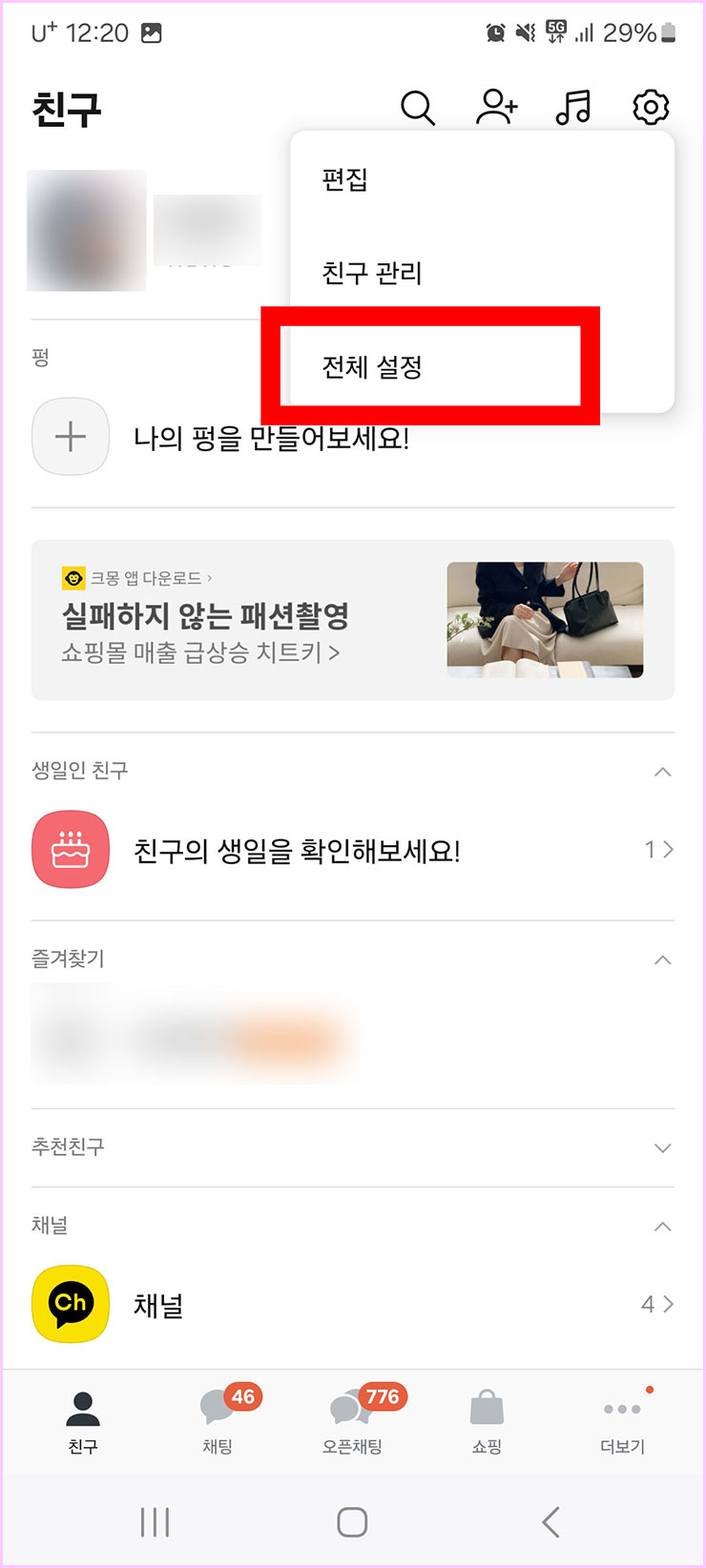
■ 맨 위에 여러분들의 사진과 전화번호가 보일 겁니다. 그 상태에서 2번째 위치한 [개인 / 보안]을 클릭해주세요.

02. 카카오톡 화면 잠금 설정
■ 그 다음에는 [화면 잠금]이라는 텍스트를 눌러주세요. 기존에 사용하시는 않았던 분들은 아래 작게 사용 안함이라는 텍스트가 보일 겁니다.

■ 카카오톡 화면 잠금 창으로 왔습니다. 여기서 [비밀번호]를 체크해주세요. 만약에 숫자 비밀번호 말고 패턴으로 하고 싶으신 분들은 패턴으로 하셔도 무방합니다.

■ 암호 [4자리]를 입력해주세요. 까먹으면 안되겠죠? 만약에 비밀번호를 까먹게 되면 어플을 삭제하고 다시 다운로드를 받아야 하기 때문에 과정이 굉장히 번거롭습니다.

03. 지문인식 설정하기
■ 그 다음에는 요즘은 숫자 비밀번호 말고 지문인식 많이 하시잖아요. 지문인식 기능을 원하시는 분들은 아래 버튼을 활성화해주세요. 저는 개인적으로 해놓았습니다.

04. 굉장히 주의해야 할 점
■ 사용하다가 비밀번호를 까먹을 수 있잖아요. 그럴 때는 불편하게도 다시 찾는 기능이 없습니다. 그래서 카카오톡 어플을 삭제했다가 다시 다운로드를 받아야 하는데 그렇게 되면 기존에 기록되어 있던 폰의 대화들이 모두 사라집니다. 중요한 대화나 애인과의 대화가 모두 사라지니 주의해주셔야 합니다.

04. 화면 잠금 해제하기
■ 혹여 본인은 카카오톡 들어갈 때마다 비밀번호 치고 들어가는 것이 불편하다고 느끼시는 분들도 계실 겁니다. 그럴 떄는 위에 있는 과정을 그대로 진행한 다음에 [사용 안함]으로 다시 체크를 해주시면 카카오톡 화면 자금 해제가 완료가 되었습니다.

오늘은 저와 함께 카카오톡 화면 잠금 설정하는 법과, 동시에 해제하는 법을 모두 알아보았습니다. 어떠신가요? 처음 해보시는 분들은 들어가는 과정이 많다 보니까 번거롭게 느껴지실 수도 있으실 거 같습니다. 근데 한 번만 해놓으면 다음에 할 때는 이렇게 하는 거구나라고 생각하면서 금방하실 수 있으실 거 같습니다.
숫자 비밀번호가 불편하신 분들도 계실 겁니다. 요즘에는 바이오 패스워드가 잘 되어 있다보니까, 지문인식을 선호하시는 분들도 계실 겁니다. 지문인식 설정하는 법 또한 글 안에 넣어놓았습니다. 다음에도 여러분들께 도움이 되는 내용을 가지고 돌아오겠습니다.
'IT' 카테고리의 다른 글
| 카카오톡 투표 만들기 단체톡 투표창하는 법 (0) | 2024.07.24 |
|---|---|
| 모바일 주민등록증 신청 방법 및 발급하기 (0) | 2024.07.23 |
| 카톡 프사 프로필사진 나만 보기, 다른 사람 안 보이게 설정 (1) | 2024.07.23 |
| 카카오톡 채팅방 조용히 나가기, 몰래 나가는 법 (0) | 2024.07.22 |
| 카카오톡 아이디 ID 검색 막기, 못 하게 설정 (0) | 2024.07.21 |



